Desde hace un tiempo, Google ha cambiado la forma en la que funciona el almacenamiento de las cuentas de gmail y en general de sus servicios. Cuando tú te haces una cuenta de gmail, lo que estás haciendo en realidad es crear un Google Workspace. Esto quiere decir que estás creando una cuenta de Google, que incluye ese correo de gmail pero que también tiene acceso a otros servicios como Google Fotos y Google Drive. Y el Google Workspace gratuito que estás creando, tiene una capacidad de almacenamiento para todos sus servicios de 15 GB. Esto quiere decir que si tienes muchísimas fotos en Google Fotos y ocupan casi los 15 GB, aunque no tengas casi correos en Gmail ni elementos guardados en Google Drive, el espacio del Workspace en general estará próximo a completarse. Y tendrás solo tres opciones:
- Eliminar fotos para liberar espacio. Ten en cuenta que si tienes un teléfono Android y activada la sincronización con Google Fotos, todas las fotos que hagas con tu teléfono ocuparán espacio en el Workspace de Google.
- Contratar más espacio adicional.
- Liberara espacio de esta cuenta creando y pasando parte de las fotos a otra cuenta de Google o de otro proveedor grautito.
Pero el objetivo real de nuestra publicación de hoy, es que sepas cómo gestionar el almacenamiento de estos tres servicios de Google que conformar tu Goolge Workspace de una forma eficiente.
Cómo gestionar el almacenamiento de Google
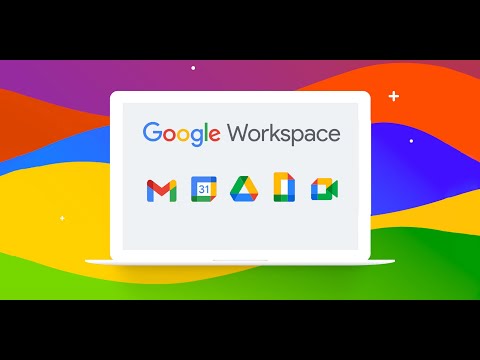
Ver este vídeo en YouTube
Lo primero que tienes que hacer es acceder a esta dirección:
https://one.google.com/storage
Aquí podrás ver de forma integrada cuanto espacio ocupa cada uno de los tres servicios de Google: Google Drive, Gmail y Google Fotos:
Como puedes ver en la imagen superior, en nuestro caso tenemos casi 900 Megas en Google Drive, un poco más de 500 Megas en Gmail y no tenemos ninguna foto en Google Fotos. La suma del almacenamiento de estos tres servicios, en nuestro caso, no es preocupante porque ni se acerca a 1,5 GB de los 15 gratuitos que tenemos.
En esta misma página y un poquito más hacia abajo, tienes la posibilidad de eliminar información para hacer liberar espacio de almacenamiento de una forma optimizada y muy intuitiva. Tienes que fijarte y pinchar en el enlace del recuadro «Recupera tu espacio»:
Esto te llevará a una página donde se escaneará toda la información que tienes en los distintos servicios de Google y te propondrán ficheros que ocupan mucho espacio para ser eliminados. Ahora depende de ti que los quieras eliminar o transferir a otra ubicación. En la siguiente imagen tienes un ejemplo de la propuesta que nos realiza para la cuenta de nuestro blog:
Ahora ya sabes cómo funcionan los servicios de Google. Así que si recibes algún aviso en tu móvil o computadora, relacionado con el almacenamiento de tu cuenta, ya sabes lo que tienes que hacer y desde dónde es más sencillo hacerlo para liberar espacio en Gmail, Google Drive o Google Fotos.
Comparte este artículo con tus contactos que seguro lo agradecerán, porque ¿quién no tiene una cuenta de Google hoy en día?
¿Te gustó? Compártelo en: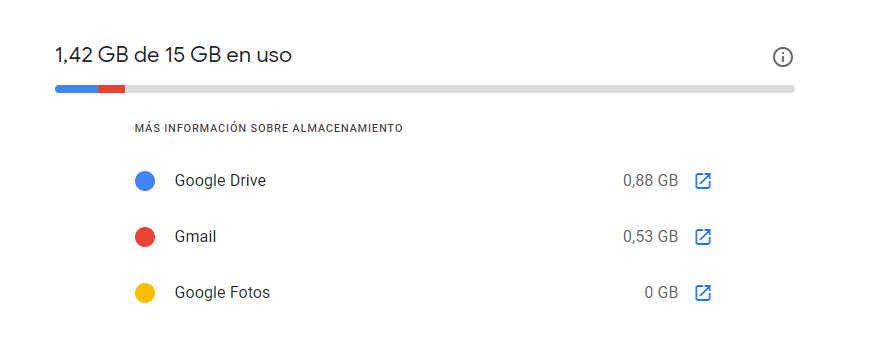
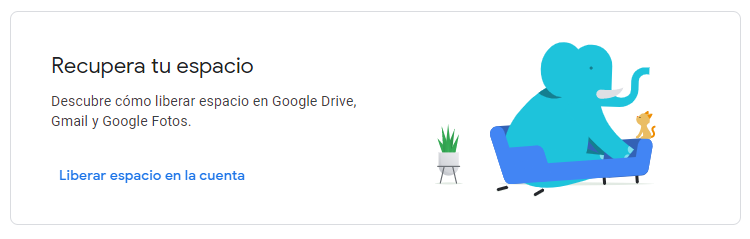
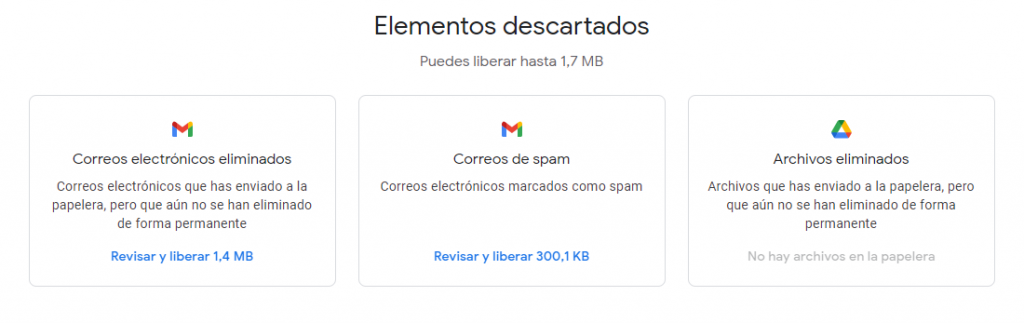
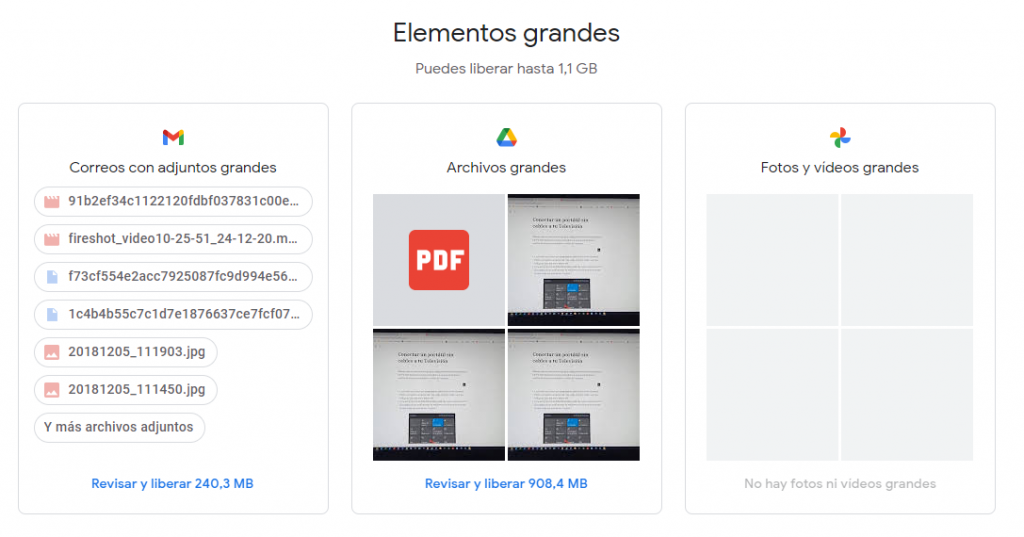

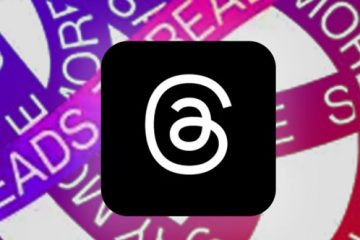
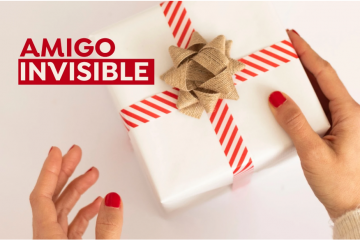
0 comentarios